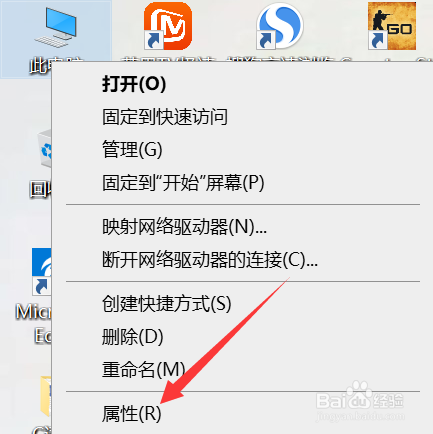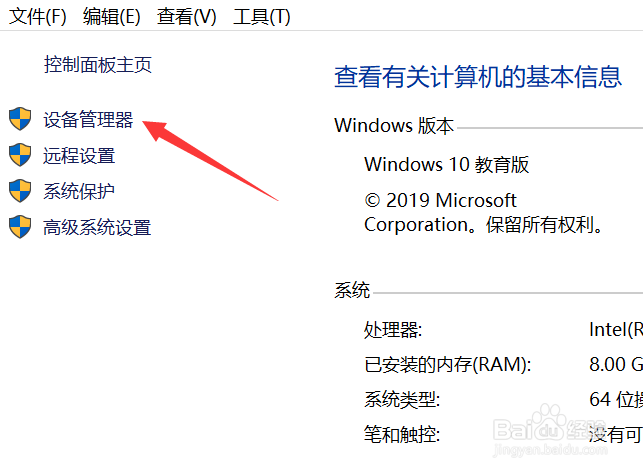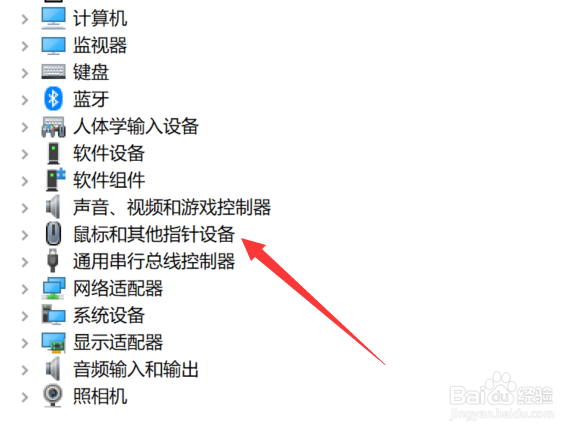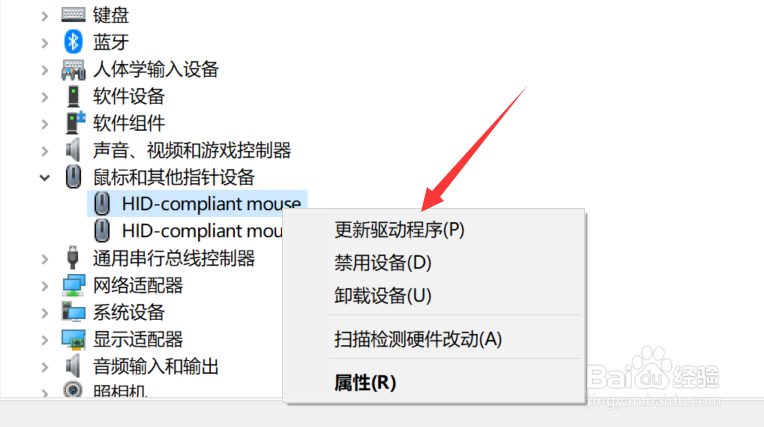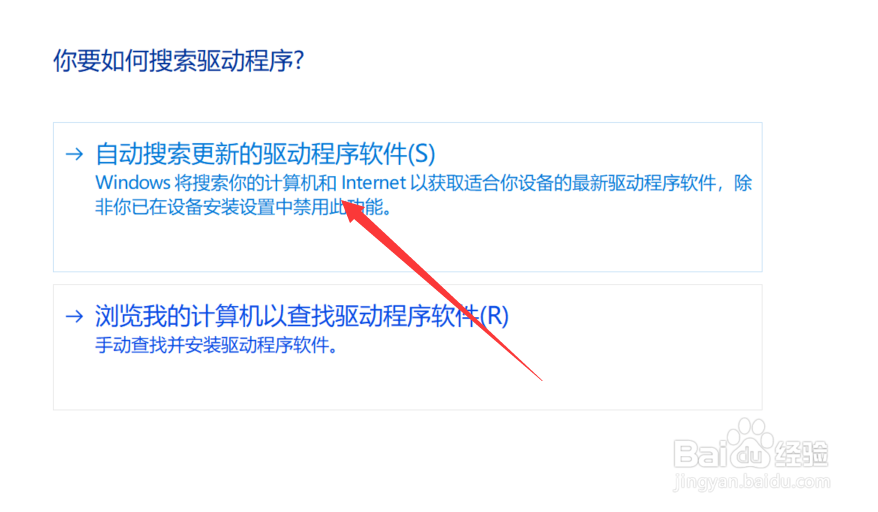Win10更新后笔记本触控板失灵解决方法
1、右键点击【此电脑】,进入【属性】,如图所示。
2、打开【设备管理器】,如图所示。
3、找到并打开【鼠标和其他指针设备】,如图所示。
4、右键点击第一个设备,选择【更新驱动程序】,如图所示。
5、点击【自动搜索更新的驱动程序软件】,如图所示。
6、点击【关闭】,再重启电脑即可,如图所示。
声明:本网站引用、摘录或转载内容仅供网站访问者交流或参考,不代表本站立场,如存在版权或非法内容,请联系站长删除,联系邮箱:site.kefu@qq.com。
阅读量:53
阅读量:87
阅读量:84
阅读量:73
阅读量:51